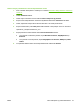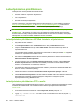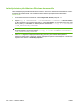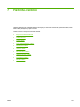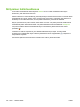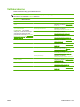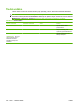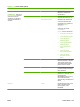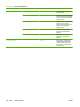HP CM8060 / CM8050 Color MFP with Edgeline Technology - Administrator's Guide
Laiteohjelmiston päivittäminen
Laiteohjelmisto voidaan päivittää seuraavilla tavoilla.
●
HP Web Jetadmin -ohjelmiston käyttäminen
●
FTP:n käyttäminen
●
Windows-komentojen käyttäminen
Jokaisen vaihtoehdon yhteydessä laiteohjelmiston päivitystiedosto on ensin ladattava osoitteesta
www.hp.com/go/CM8060edgeline_sw tai www.hp.com/go/CM8050edgeline_sw ja tallennettava
verkkoon tai tietokoneeseen. Tiedoston tunniste on RFU (laiteohjelmiston etäpäivitys).
HUOMAUTUS: Laitteen on oltava valmiustilassa, jotta se hyväksyy laiteohjelmiston päivityksen.
HUOMAUTUS: RFU-tiedosto on melko suuri. Sen lataaminen saattaa kestää yhteysnopeuden
mukaan useita minuutteja. Päivitys saattaa kestää enintään 30 minuuttia sen mukaan, miten paljon
laiteohjelmisto on muuttunut laitteen edelliseen versioon verrattuna.
Laiteohjelmiston päivittäminen HP Web Jetadmin -ohjelmistossa
1. Käynnistä HP Web Jetadmin.
2. Avaa Siirtymisluettelo-ruudun Laitehallinta-kansio. Siirry Laiteluettelot-kansioon.
3. Laajenna Laiteluettelot-kansio ja valitse Kaikki laitteet. Etsi laite luettelosta ja valitse se
napsauttamalla sitä.
Voit päivittää useiden laitteiden laiteohjelmiston valitsemalla ne kaikki painamalla Ctrl-näppäintä
samalla, kun napsautat kunkin laitteen nimeä.
4. Etsi avattava Laitetyökalut-luettelo ikkunan oikeassa yläkulmassa. Valitse toimintoluettelosta
Päivitä tulostimen kiinteä ohjelmisto.
5. Jos RFU-tiedoston nimi ei näy Kaikki saatavilla olevat kuvat -ruudussa, valitse Lataa uusi
kiinteän ohjelmiston kuva -valintaikkunassa Selaa ja etsi Web-sivustosta lataamasi RFU-
tiedosto. Jos tiedostonimi on luettelossa, valitse se.
6. Voit siirtää RFU-tiedoston kiintolevyltä HP Web Jetadmin -palvelimeen valitsemalla Lataa. Kun
lataus on valmis, selainikkuna päivittyy.
7. Valitse RFU-tiedosto avattavasta Tulostimen kiinteän ohjelmiston päivitys -valikosta.
8. Valitse Päivitä kiinteä ohjelmisto. HP Web Jetadmin lähettää valitun RFU-tiedoston laitteeseen.
Ohjauspaneelin ilmoitukset osoittavat päivityksen edistymisen. Päivityksen lopuksi
ohjauspaneelissa näkyy Valmis-ilmoitus.
Laiteohjelmiston päivittäminen FTP:n avulla
Tämä edellyttää yhteyttä laitteesta Windows-verkkoon. Ota ennen aloittamista selvää laitteen verkko-
osoitteesta tai isäntänimestä. Voit selvittää osoitteen laitteen ohjauspaneelissa valitsemalla
Verkko-osoite.
1. Avaa tietokoneessa komentokehote. Valitse Käynnistä, Suorita ja kirjoita cmd.
2. Tyyppi: ftp <VERKKO-OSOITE>. Jos verkko-osoite on esimerkiksi 192.168.0.90, kirjoita ftp
192.168.0.90.
98 Luku 6 Laitteen hallinta FIWW